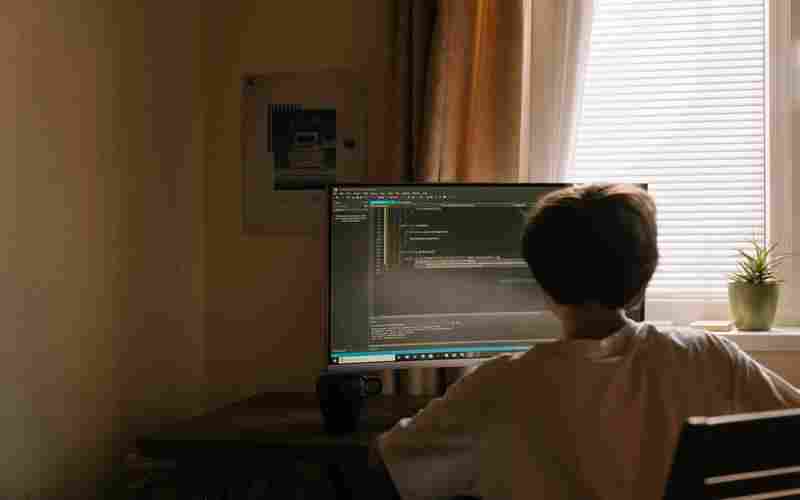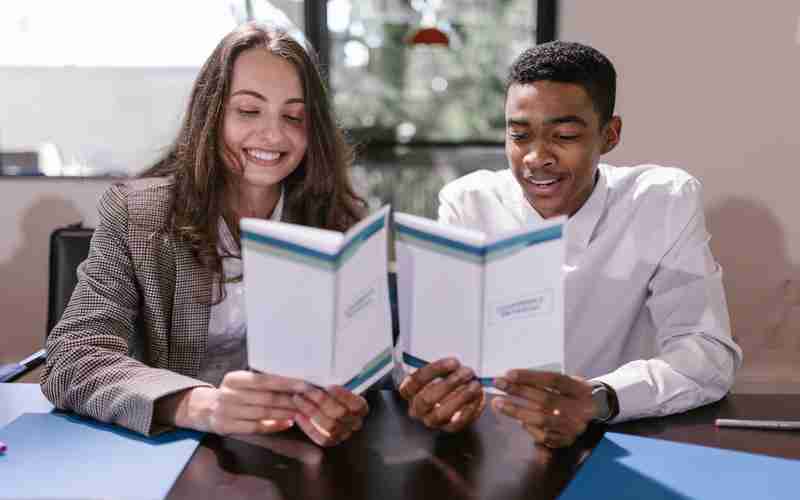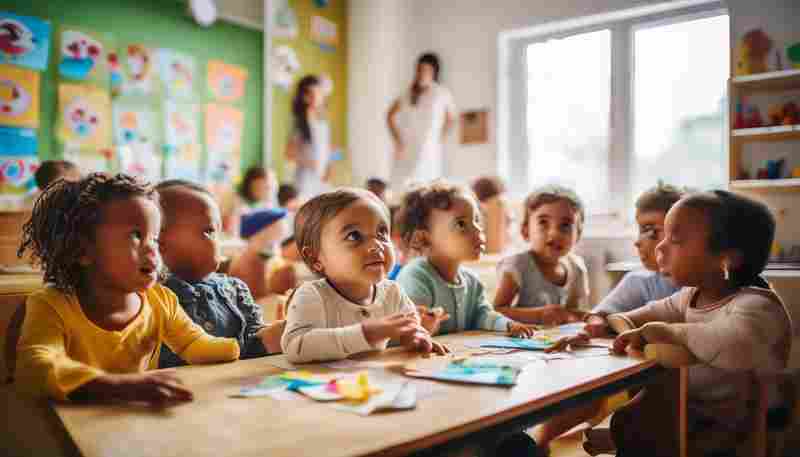如何设置Word在打开文档时自动更新域
在文档处理中,Word的域功能能够实现页码、日期、目录等内容的动态更新,但默认情况下这些域不会在打开文档时自动刷新。当文档涉及大量交叉引用或数据联动时,手动更新不仅耗时,还可能导致信息滞后。掌握Word域的自动更新机制对提升文档管理效率至关重要。
一、手动更新域的常规操作
对于单个域的更新,用户可右键点击域代码并选择“更新域”,或选中域后按下F9键。这种方法适用于局部修改,例如调整目录中的某一章节页码。若文档中存在多个域,全选内容(Ctrl+A)后按F9键可批量刷新所有域,如图表编号、交叉引用等均会同步更新。
部分用户可能遇到更新后格式丢失的问题,此时可在域代码中加入“MERGEFORMAT”开关。例如,将时间域代码修改为“{DATE @ "yyyy年M月d日" MERGEFORMAT}”,既能保留原有字体格式,又能在更新时维持样式统一。对于需要频繁更新的长文档,建议通过“导航窗格”定位域位置,避免遗漏关键内容。
二、打印前自动更新设置
Word提供后台自动化更新选项,用户可在“文件-选项-显示”中勾选“打印前更新域”。该设置将更新操作与打印流程绑定,确保输出文档的页码、日期等信息与当前系统时间或内容变动完全同步。经测试,该功能对包含超链接、公式计算域的文档同样有效。
需注意的是,此方法仅触发一次更新动作。若文档在打印前经过多次编辑,仍建议手动执行F9更新。部分版本Word存在缓存机制,关闭文档前未保存的域修改可能无法通过打印触发更新,因此配合自动保存功能更稳妥。
三、宏命令实现全自动更新
通过VBA宏可突破Word原生功能限制。新建宏并输入“Sub AutoOpen”与“ActiveDocument.Fields.Update”代码,保存为Normal.dotm模板后,所有基于该模板创建的文档将在打开时自动执行域更新。微软官方文档指出,此类宏需启用“受信任的发布者”证书,否则可能被安全策略拦截。
进阶用户可扩展宏功能,例如设置“BeforeClose”事件在保存时二次校验域状态,或针对特定类型域(如SEQ序列域)设计差异化更新逻辑。某研究机构案例显示,通过宏绑定目录域与图表编号域的联动更新,使技术文档修订效率提升40%。
四、域锁定与更新策略平衡
为防止误操作导致域代码被修改,可使用Ctrl+F11组合键锁定域。锁定后的域无法通过常规方式更新,适用于合同金额、标准条款等固定内容。对于需要长期维护的文档,建议建立更新日志,记录每次域修改的时间节点与版本差异。
在多人协作场景中,可通过“审阅-限制编辑”功能设置域保护区域。将动态更新的目录、页码域设置为可编辑区域,而法律声明等静态域设为只读状态。该方案在某跨国企业的法务文档管理中成功应用,既保障内容准确性,又避免格式混乱。
五、域功能的应用延伸
结合Word域与Excel数据可实现跨文档联动。通过INCLUDETEXT域插入外部表格,当源文件数据变更时,主文档通过更新域自动同步最新结果。某财务分析报告显示,该方案使季度报表制作时间从8小时缩短至1.5小时。
对于学术论文写作,STYLEREF域能自动提取标题样式中的关键词作为页眉。配合IF域的条件判断功能,可实现在不同章节显示差异化的页眉内容。这种动态页眉机制已被IEEE论文格式指南列为推荐做法。
上一篇:如何设置OPPO手机热点的名称和密码 下一篇:如何设置共享盘的只读权限以防止文件误删